Page 1
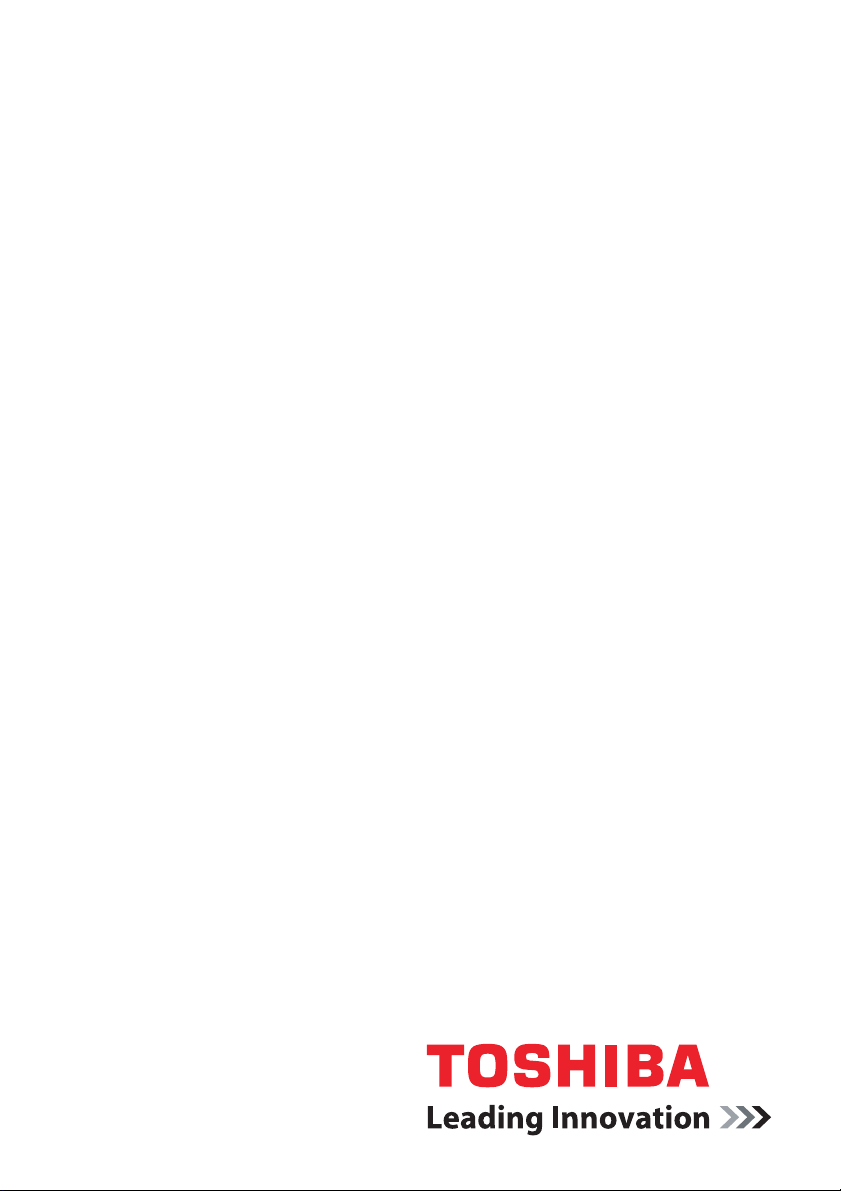
Manual del usuario
dynadock™
computers.toshiba-europe.com
Page 2
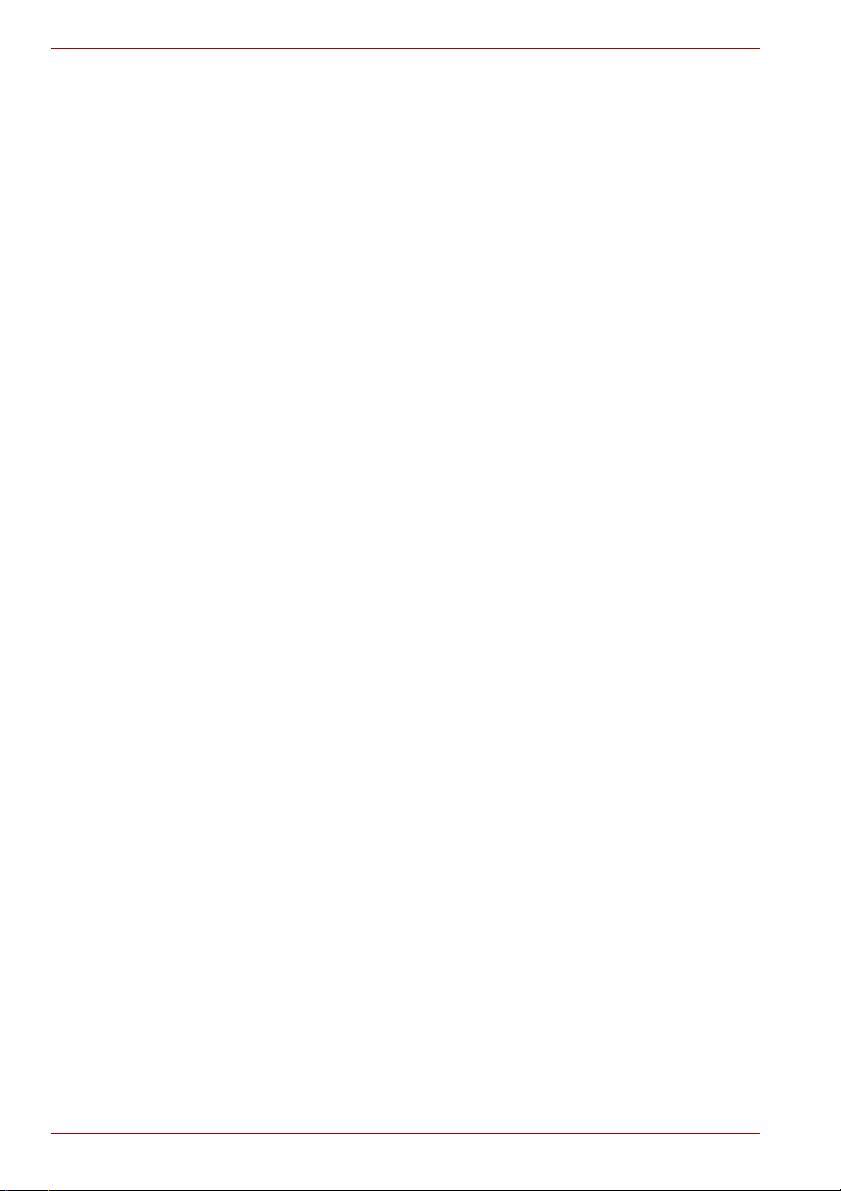
dynadock™
Contenido
Introducción...............................................................................................11
Características.....................................................................................11
Panel delantero ...................................................................................12
Panel posterior ....................................................................................13
Panel superior .....................................................................................14
Requisitos del ordenador.....................................................................14
Montaje......................................................................................................14
Instalación .................................................................................................15
Instalación de los controladores ..........................................................15
Programa de utilidad de segundo plano ..............................................17
Conexión del dynadock™ al ordenador ..............................................18
Desinstalación...........................................................................................20
Utilización del dynadock™ ........................................................................21
Botón de desacoplamiento ..................................................................22
Puertos USB 2.0..................................................................................23
Puerto Ethernet ...................................................................................23
Puerto para micrófono .........................................................................23
Puerto para auriculares .......................................................................24
Puerto de línea de salida estéreo........................................................24
Puerto de vídeo (VGA y DVI) ..............................................................30
Cómo afecta el modo Suspender/desactivación o
Hibernación a los dispositivos conectados al dynadock™ ..................36
Utilización de la utilidad dynadock™.........................................................37
Expulsar acoplamiento ........................................................................37
Expulsar acoplamiento y suspender....................................................38
Cambio de la configuración de la utilidad dynadock ...........................40
Seleccionar dispositivo de audio .........................................................42
Seleccionar Actualizar soporte ............................................................43
Seleccionar Ayuda...............................................................................44
Seleccionar Acerca de.........................................................................44
Especificaciones........................................................................................45
ES-2 Manual del usuario
Page 3
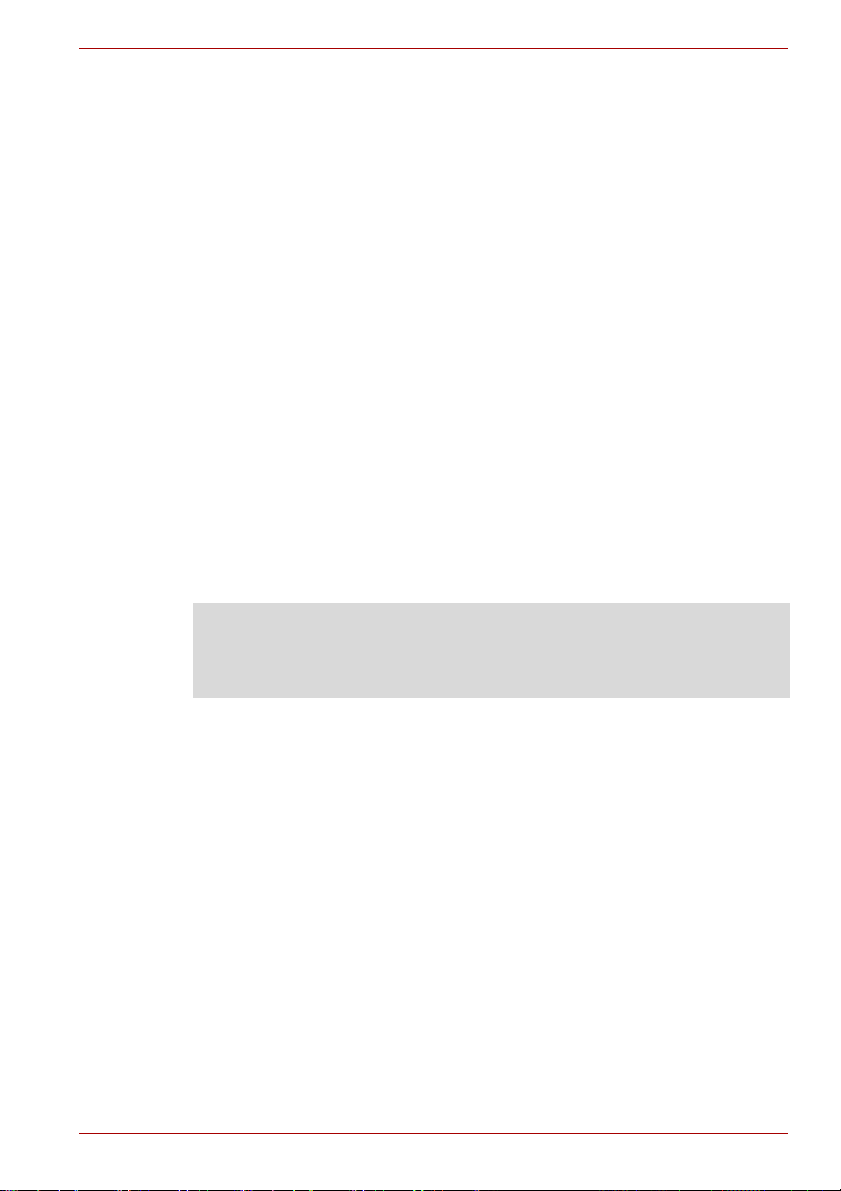
Cumplimiento de la legislación
Información FCC
Aviso de la FCC sobre “Declaración de conformidad”
Este equipo ha sido sometido a pruebas que confirman su cumplimiento de
los límites para dispositivos digitales de clase B, conforme a la parte 15 de
las normas de la FCC. Estos límites están diseñados para proporcionar
una protección razonable frente a interferencias dañinas en instalaciones
domésticas. Este equipo genera, utiliza y puede irradiar energía de
radiofrecuencia, por lo que, si no se instala y utiliza conforme a las
instrucciones, puede provocar interferencias dañinas en comunicaciones
de radio. No obstante, no existe garantía alguna de que no se produzcan
interferencias en instalaciones concretas. En el caso de que este equipo
provoque interferencias dañinas en la recepción de radio o televisión, lo
que puede determinarse encendiendo y apagando el equipo, el usuario
deberá intentar corregir dichas interferencias adoptando una o varias de
las siguientes medidas:
n Reoriente o cambie de lugar la antena receptora.
n Aumente la distancia entre el equipo y el receptor.
n Conecte el equipo a una toma de un circuito distinto al del receptor.
n Consulte a su proveedor o a un técnico con experiencia en radio / TV
para obtener ayuda.
dynadock™
ADVERTENCIA: Los cambios o modificaciones realizados en este equipo
que no hayan sido aprobados expresamente por TOSHIBA o terceros
autorizados por TOSHIBA, anularán la autorización concedida para utilizar
el equipo.
Condiciones de la FCC
Este equipo ha sido sometido a pruebas que confirman su cumplimiento de
la parte 15 de las normas de la FCC. Su utilización está sujeta a las
siguientes dos condiciones:
(1) Este equipo no puede provocar interferencias nocivas, y
(2) Este equipo debe aceptar cualquier interferencia recibida, incluidas las
interferencias que puedan provocar un funcionamiento no deseado.
Contacto
Dirección:
Teléfono: (949) 583-3000
Manual del usuario ES-3
TOSHIBA America Information Systems, Inc.
9740 Irvine Boulevard
Irvine, California 92618-1697
Page 4
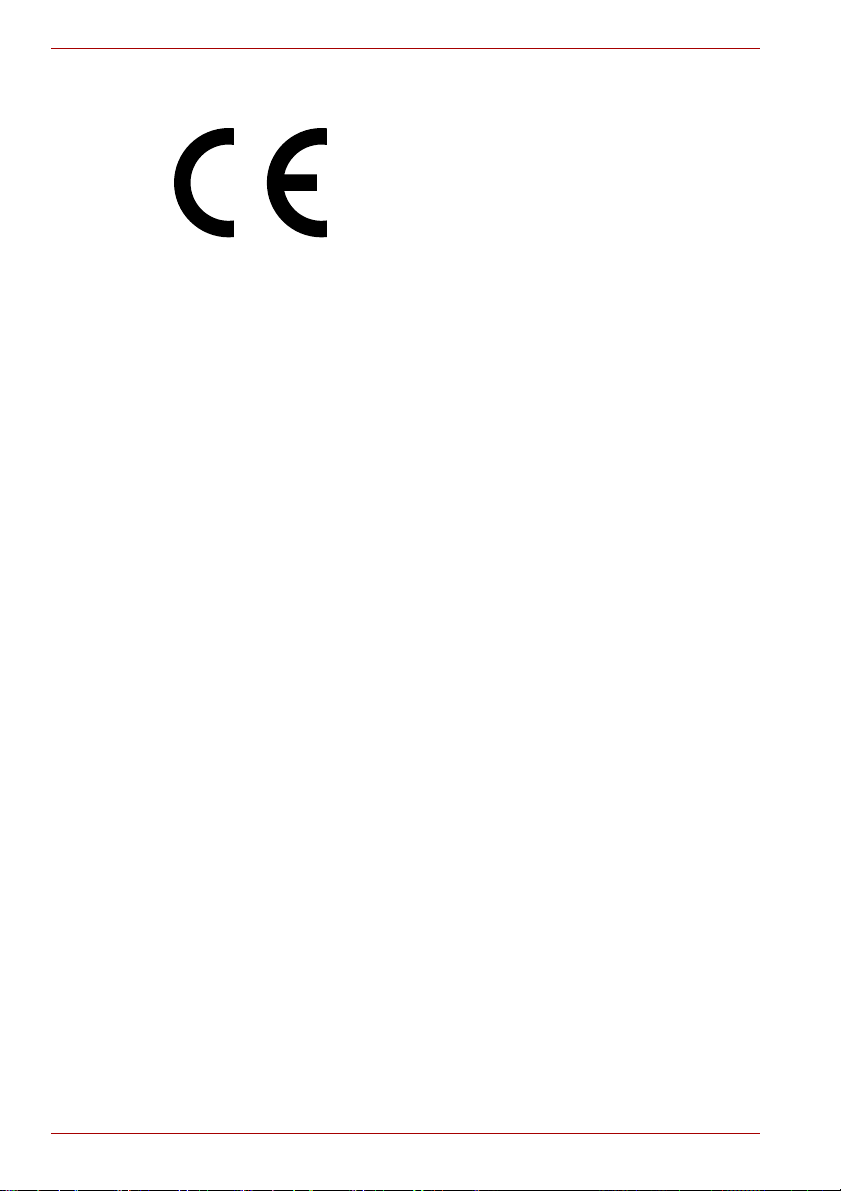
dynadock™
Declaración de conformidad de la UE
Este producto y (en su caso) los accesorios suministrados presentan la
marca “CE” y, en consecuencia, cumplen las normas europeas
armonizadas incluidas bajo la Directiva de baja tensión 2006/95/EC y/o la
Directiva EMC 2004/108/EC.
Responsable de
la obtención de
la marca CE:
Fabricante: Toshiba Corporation, 1-1 Shibaura 1-chome,
La Declaración de conformidad de la UE completa y oficial se encuentra
en: http://epps.toshiba-teg.com/
TOSHIBA EUROPE GMBH, Hammfelddamm 8,
41460 Neuss, Alemania.
Minato-ku, Tokio, 105-8001, Japón
Texto legal relativo al entorno de trabajo para los países de la UE
La compatibilidad electromagnética (EMC) de este producto ha sido
comprobada típicamente para esta categoría de producto para los
entornos conocidos como domésticos, comerciales y de industria ligera.
Toshiba no ha comprobado otros entornos de trabajo, por lo que el uso de
este producto en dichos entornos de trabajo puede estar restringido o no
estar recomendado. Las posibles consecuencias del uso de este producto
en entornos de trabajo no comprobados pueden ser: interferencias de
otros productos o de este producto en otros del área circundante con
errores de funcionamiento temporales que pueden ocasionar pérdidas/
daños en los datos. Ejemplo de entornos de trabajo no comprobados y
avisos relacionados:
Entornos industriales (por ejemplo, entornos con tomas eléctricas con
tensiones de 380 V o más): peligro de interferencias de este producto
debidas a posibles fuertes campos electromagnéticos, especialmente en
las proximidades de maquinaria de gran tamaño o de unidades
generadoras de energía.
Entornos médicos: Toshiba no ha comprobado el cumplimiento de la
Directiva de productos médicos, por lo que este producto no puede
utilizarse como producto médico sin comprobaciones adicionales previas.
El uso en entornos de oficina comunes, como los que pueden existir en
hospitales, no debe constituir un problema si no existe restricción por parte
de la administración responsable.
Este producto no posee la certificación como producto apto para entornos
sanitarios según la Directiva 93/42/CEE.
ES-4 Manual del usuario
Page 5
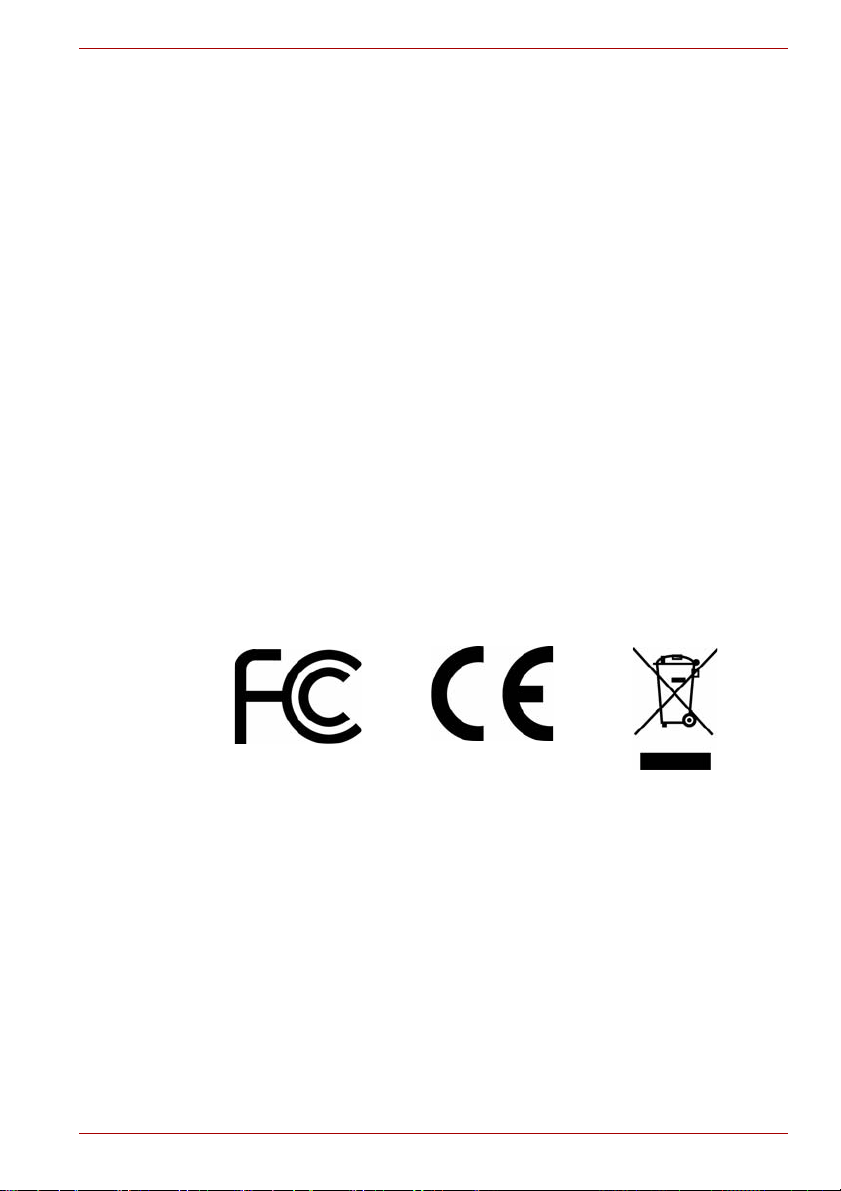
Entornos de automoción: busque las instrucciones para el propietario del
vehículo correspondiente para conocer la información relativa al uso de
este producto (o categoría de productos).
Aviones: siga las instrucciones del personal del avión en cuanto a
restricciones de uso.
Entornos adicionales no relacionados con EMC
Uso en exteriores: como equipo doméstico/de oficina típico, este producto
no presenta resistencia especial a la entrada de humedad y no cuenta con
gran protección contra golpes.
Atmósfera explosiva: no se permite el uso de este producto en este tipo de
entornos de trabajo especiales (Ex).
Información sobre RAEE
La siguiente información sólo es válida para los estados miembros de la UE:
Eliminación de los productos
El símbolo de contenedor de basura tachado indica que los productos
no pueden desecharse junto a los residuos domésticos. La barra negra
indica que el producto se comercializó con posterioridad al 13 de agosto
de 2005. Al participar en la recogida por separado de productos,
contribuirá a realizar una eliminación adecuada de productos y, de este
modo, ayudará a evitar consecuencias negativas para el entorno y para
la salud humana. Para obtener información detallada sobre los
programas de recogida y reciclaje en su país, visite nuestro sitio Web
(http://eu.computers.toshiba-europe.com) o póngase en contacto con su
ayuntamiento o con el establecimiento del que adquirió el producto.
dynadock™
Instrucciones de seguridad
Lea siempre detenidamente las instrucciones de seguridad:
No desmonte, modifique, manipule ni repare el producto.
n Absténgase de desmontar, modificar, manipular o reparar el producto
(incluido el adaptador de CA). El desmontaje, modificación, manipulación
o reparación del producto podría causar un incendio o descarga
eléctrica, lo que es posible que ocasione lesiones físicas graves.
Para cualquier reparación, póngase en contacto con un proveedor de
servicio Toshiba.
Manual del usuario ES-5
Page 6
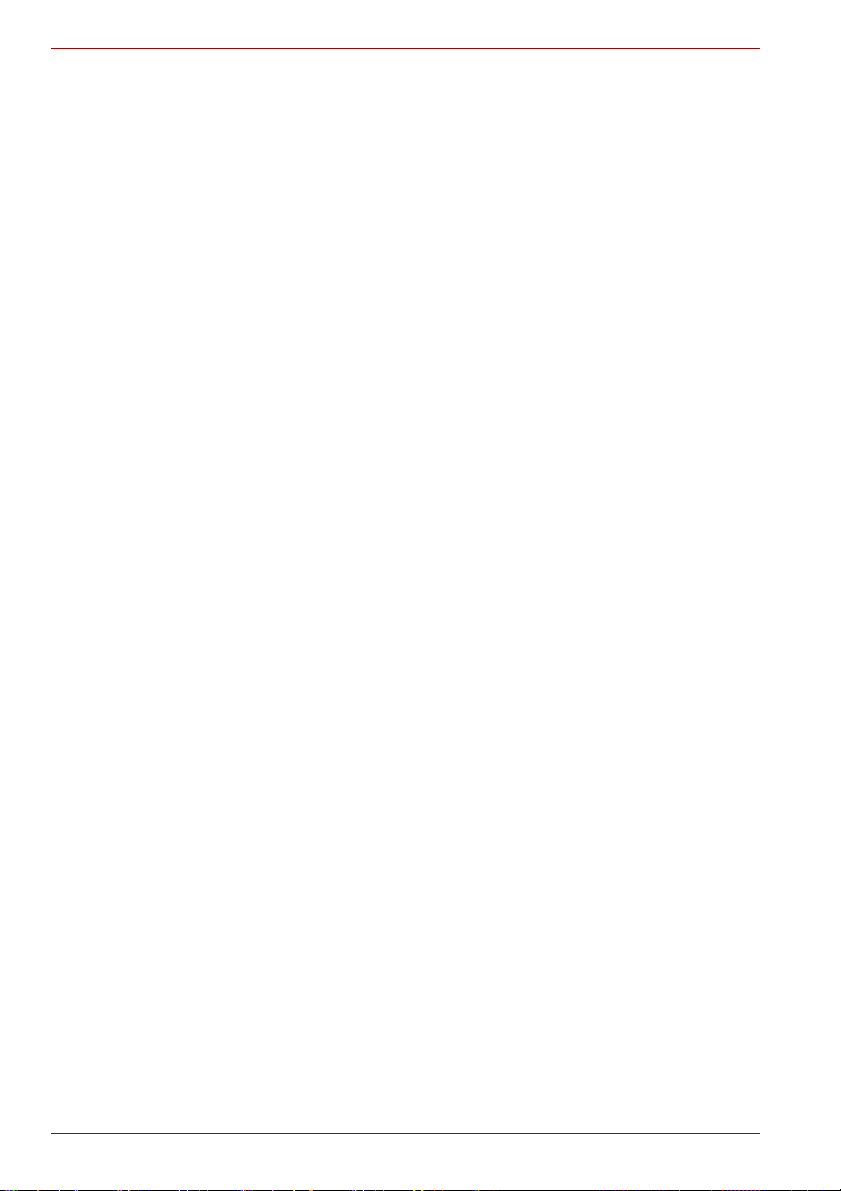
dynadock™
Manipulación del adaptador de CA y los cables y enchufes
de alimentación
Al manipular el cable de alimentación, siga estas precauciones:
n No modifique nunca el cable de alimentación ni el enchufe.
n No empalme ni modifique nunca un cable de alimentación.
n No doble ni retuerza nunca un cable de alimentación.
n No tire nunca del cable de alimentación para desconectar un enchufe
de la toma de corriente.
Sujete siempre por el enchufe directamente.
n No coloque nunca objetos pesados sobre un cable de alimentación.
n No tire nunca un cable a través de un punto que lo pueda presionar,
como una puerta o ventana.
n No coloque nunca un cable de alimentación cerca de una fuente de calor.
n No utilice nunca clavos, grapas u objetos similares para fijar o colocar
el cable en su sitio.
n No intente jamás desmontar o reparar un adaptador de CA.
Si realizara alguna de las operaciones anteriores, podría dañar los cables
y/o provocar un incendio o descarga eléctrica, lo que podría causar
lesiones físicas graves.
Conexión del cable de alimentación
n Compruebe siempre que el enchufe de alimentación (y el enchufe del
cable alargador si lo hubiera) está bien introducido en la clavija con el
fin de garantizar una conexión eléctrica segura. Si no lo hiciera podría
provocar un incendio o descarga eléctrica, lo que podría causar
lesiones físicas graves.
n Tenga cuidado al utilizar un conector múltiple. La sobrecarga de una
clavija podría provocar un incendio o descarga eléctrica, lo que podría
ocasionar lesiones físicas graves.
Polvo en los conectores de alimentación o en la base de conectores
n Si entra polvo en los conectores de alimentación o en la base de
conectores, apague el aparato y desconecte el enchufe.
A continuación, limpie el conector y/o base de conectores con un trapo
seco. Si sigue utilizando el producto sin limpiar el conector eléctrico
podría provocar un incendio o una descarga eléctrica, lo que podría
ocasionar lesiones físicas graves.
ES-6 Manual del usuario
Page 7
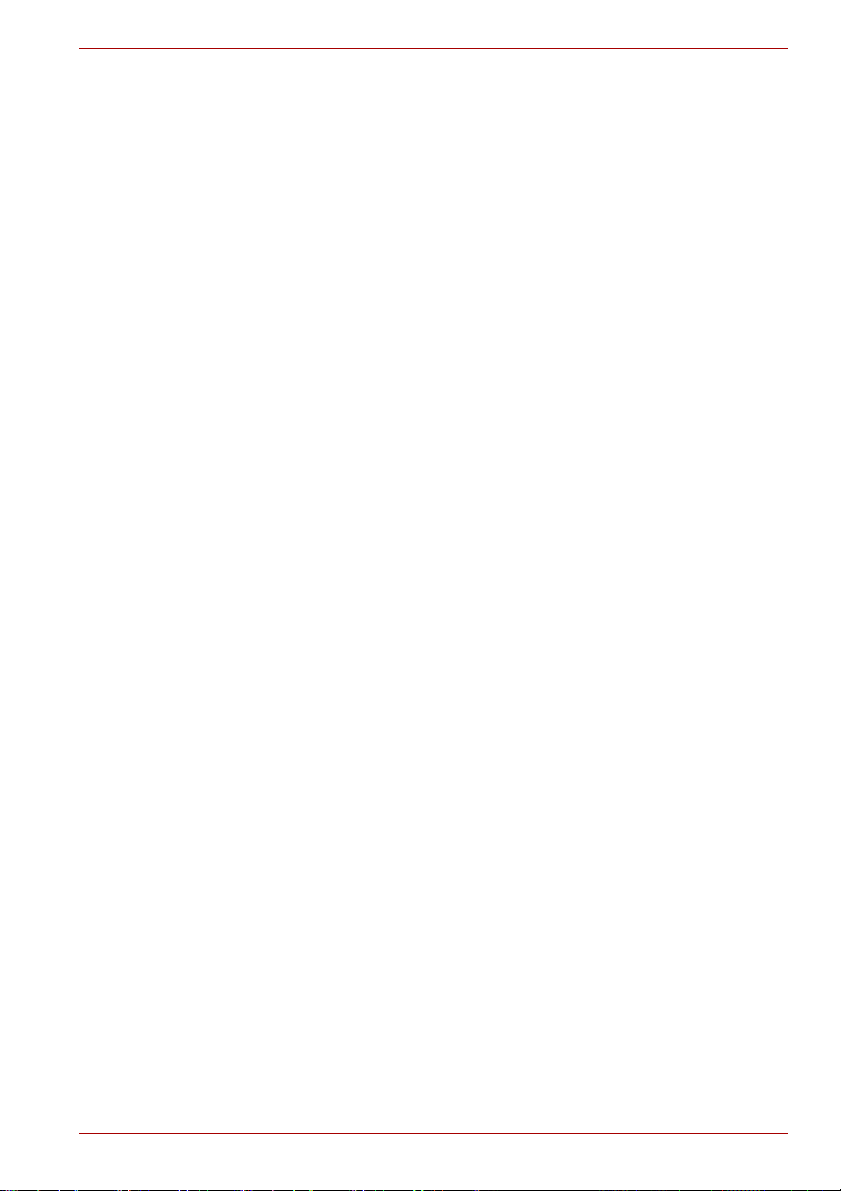
Utilice únicamente el adaptador de CA de TOSHIBA
n Utilice siempre el adaptador de CA de TOSHIBA suministrado con el
producto (que puede habérsele suministrado con el producto), o utilice
otros adaptadores de CA especificados por TOSHIBA para evitar
cualquier riesgo de incendio u otros daños al ordenador. El uso de un
adaptador de CA incompatible puede provocar fuego o daños en el
producto, lo que puede causarle lesiones graves. TOSHIBA no asume
responsabilidad alguna por daños provocados por el uso de un
adaptador o cargador incompatible.
Uso de una fuente de alimentación correcta
n No conecte nunca el adaptador de CA a una toma eléctrica que no se
corresponda con la tensión y la frecuencia especificadas en la etiqueta
reglamentaria de la unidad. Si incumple esta recomendación, podría
provocar fuego o una descarga eléctrica, lo que podría causarle
lesiones graves.
Utilice solamente cables de alimentación homologados
n Utilice siempre cables de alimentación que cumplan las
especificaciones legales de tensión y frecuencia y los requisitos del
país en el que se utilice. Si incumple esta recomendación, podría
provocar fuego o una descarga eléctrica, lo que podría causarle
lesiones graves.
No manipule el enchufe con las manos mojadas
n No intente nunca conectar ni desconectar un enchufe con las manos
mojadas. Si no sigue estas indicaciones podría causar una descarga
eléctrica, lo que podría ocasionar lesiones físicas graves.
dynadock™
Peligro de asfixia
n No deje nunca piezas pequeñas como tapas, cubiertas y tornillos al
alcance de los niños. Si se tragaran una de esas piezas, podrían
ahogarse y asfixiarse, lo que podría causar lesiones físicas graves e,
incluso, la muerte. Si se tragara una pieza, tome inmediatamente las
medidas de emergencia pertinentes y acuda al médico.
Manual del usuario ES-7
Page 8
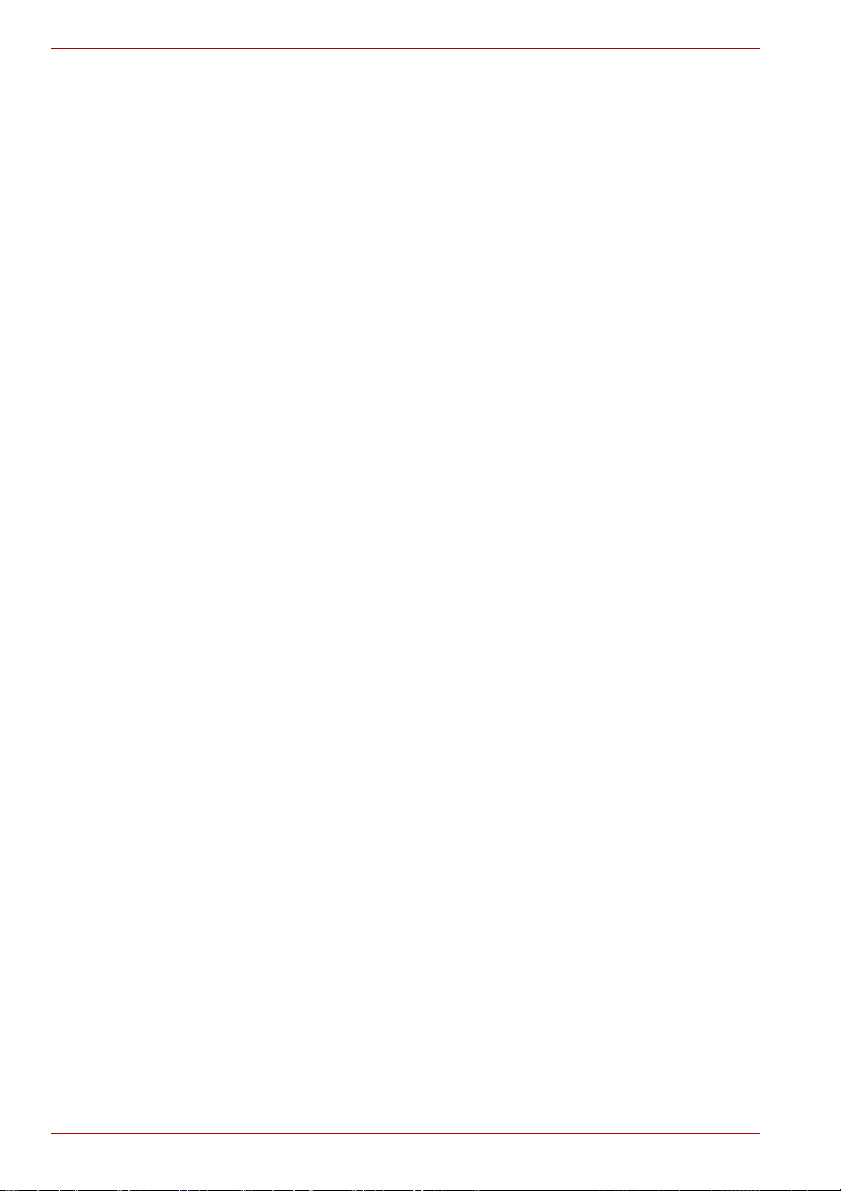
dynadock™
Evite los líquidos, la humedad y los objetos extraños
n Evite derramar líquidos sobre cualquier parte del producto, y no lo
exponga nunca a la lluvia, agua o humedad. La exposición a los
líquidos puede causar descargas eléctricas o un incendio, lo que podría
ocasionar lesiones físicas graves. Si accidentalmente se produjera
alguna de esas circunstancias, inmediatamente:
1. Apague el producto.
2. Desconecte el adaptador de CA de la toma de corriente y
del producto.
No encienda el producto de nuevo hasta que no lo revise un centro de
servicio autorizado. Si no sigue estas instrucciones podría sufrir
lesiones graves o dañar el producto de forma irreversible.
No coloque nunca el producto en lugares con un calor excesivo
n No exponga nunca el producto a un calor excesivo, como el que puede
recibir si le da el sol directamente, en un vehículo sin ventilación o
cerca de un radiador. Esto puede provocar fallos en el sistema, errores
de funcionamiento, pérdidas de datos o daños en el producto.
No coloque nunca el producto en un lugar con temperaturas
extremadamente bajas.
n No exponga nunca el producto a temperaturas extremadamente bajas.
Ello podría provocar fallos del sistema, errores de funcionamiento o
pérdidas de datos.
No someta nunca el producto a cambios bruscos de temperatura
n No someta nunca el producto a cambios bruscos de temperatura.
Ello podría provocar condensación, lo que puede causar fallos del
sistema, errores de funcionamiento o pérdidas de datos.
No coloque nunca el producto o el adaptador de CA sobre una
superficie sensible al calor
n No coloque nunca el producto o el adaptador de CA sobre una
superficie de madera, un mueble o otra superficie sensible al calor
durante su uso, ya que la temperatura de la base del producto y de la
superficie del adaptador de CA aumenta durante su utilización normal.
n Coloque siempre el producto o el adaptador de CA sobre una superficie
plana y dura que sea resistente al calor.
No utilice nunca el producto durante una tormenta
n No utilice nunca el producto con alimentación de CA durante una
tormenta eléctrica. Si observa rayos u oye truenos, apague el producto
inmediatamente. Cualquier subida de tensión provocada por la
tormenta puede causar fallos en el sistema, pérdidas de datos o dañar
el hardware.
ES-8 Manual del usuario
Page 9
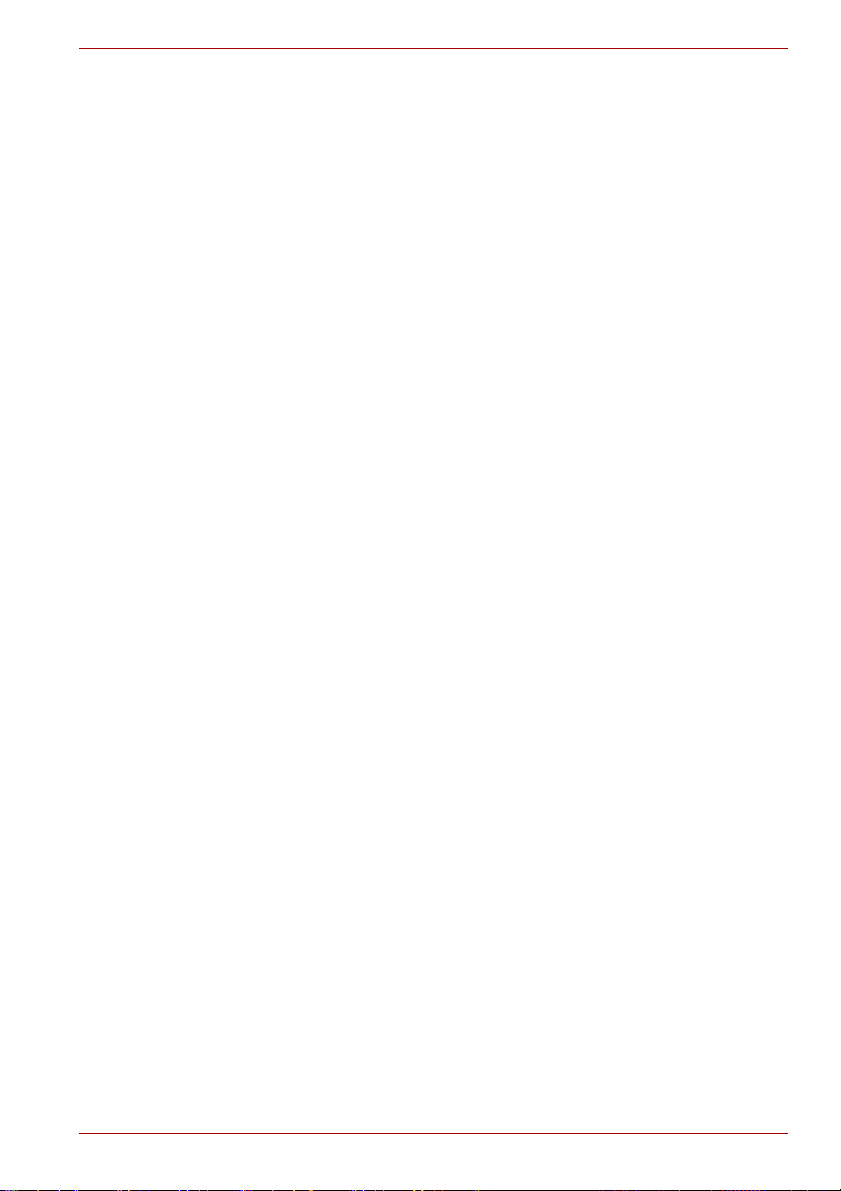
Nota de copyright
Queda prohibida la reproducción de cualquier parte de esta publicación por
cualquier medio sin permiso previo y por escrito. Otras marcas comerciales
o nombres de marcas mencionados en este documento son marcas
comerciales o registradas de sus respectivas empresas propietarias.
Advertencia
La información contenida en este documento está sujeta a modificaciones
sin previo aviso. El fabricante no afirma ni garantiza (ya sea de forma
implícita o explícita) la precisión e integridad de este documento, por lo que
no asumirá en ningún caso responsabilidad alguna por pérdidas de
beneficios o daños comerciales, incluidos, entre otros, daños especiales,
incidentales, derivados o de cualquier otra índole.
Marzo de 2008, Rev1.0
Marcas comerciales
Intel, Intel Core, Pentium y Celeron son marcas comerciales o marcas
registradas de Intel Corporation.
Microsoft, Windows y Windows Vista son marcas comerciales registradas o
marcas comerciales de Microsoft Corporation en EE.UU. y/o en otros países.
AMD, AMD K6, Athlon y Duron son marcas comerciales o marcas
comerciales registradas de Advanced Micro Devices Incorporated.
Ethernet es una marca registrada y Fast Ethernet, una marca comercial de
Xerox Corporation.
Adobe y Reader son marcas registradas o comerciales de Adobe Systems
Incorporated en EE.UU. y/o en otros países.
El resto de marcas y nombres de productos son marcas comerciales o
registradas de sus respectivas empresas propietarias.
dynadock™
Manual del usuario ES-9
Page 10
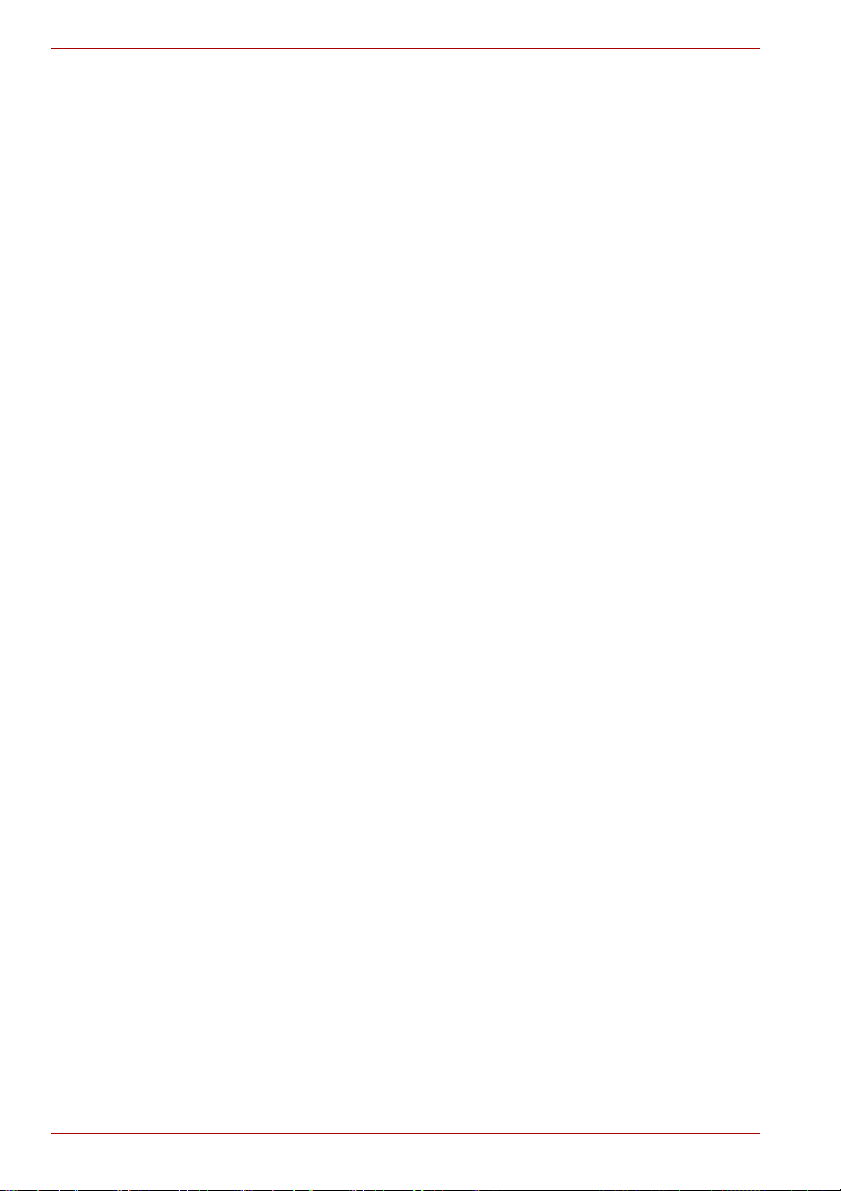
dynadock™
Precauciones para Microsoft® Windows® XP,
Microsoft
La funcionalidad Fn + F5 indicada en el manual del usuario del ordenador
TOSHIBA en línea sólo controla el controlador de vídeo interno
del ordenador.
TOSHIBA dynadock utiliza un controlador de gráficos de vídeo avanzado
para mostrar vídeo en el monitor externo conectado a él. Sin embargo,
debido a las limitaciones de velocidad de transferencia de USB 2.0,
algunas o todas las partes de la reproducción de DVD pueden parecer
lentas o entrecortadas. No se trata de un error de funcionamiento del
dynadock. Traslade la reproducción de vídeo del monitor externo a la
pantalla del ordenador para obtener un rendimiento de vídeo óptimo al
visualizar DVD. En sistemas con Windows
se vean correctamente en un monitor externo. Utilice el monitor del
ordenador para ver los DVD.
Este producto no admite programas en 3D.
Con aplicaciones de software que utilizan determinados comandos de
dibujo directo, como algunos tipos de juegos en 2D, no se admite la
visualización en el monitor externo conectado al dynadock. Si desea jugar
con estos juegos a pantalla completa, le sugerimos que desconecte
el dynadock.
Este producto no puede entrar en el modo DOS de pantalla completa
cuando se utiliza el monitor externo conectado al dynadock.
Los altavoces internos del ordenador pueden desactivarse cuando se
conecta el dynadock. Consulte la sección Seleccionar dispositivo de audio
para más información.
El sonido puede estar distorsionado o reproducirse con retardo al
reproducir algunos archivos multimedia. Si no se ha podido reproducir con
normalidad, le sugerimos que lo reproduzca sin conectar el dynadock.
En función del ordenador, puede que reciba un mensaje de advertencia si el
monitor externo conectado al dynadock se utiliza como pantalla principal.
Los dispositivos USB, los recursos de la CPU, el movimento del ratón y
otros dispositivos pueden verse afectados al reproducir películas o
transferir grandes cantidades de datos a través del dynadock.
®
Windows Vista
®
®
XP, es posible que los DVD no
ES-10 Manual del usuario
Page 11
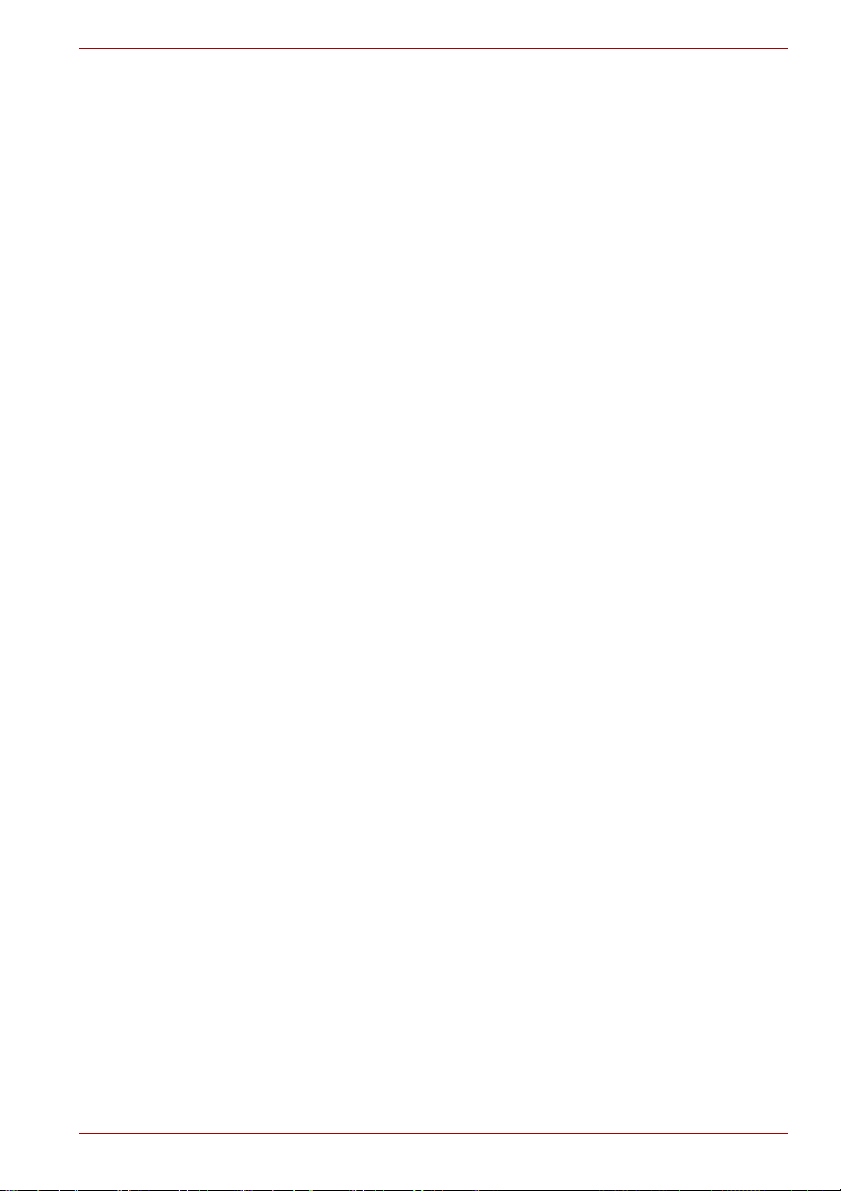
Introducción
Gracias por la compra del dynadock de TOSHIBA, la estación de
acoplamiento universal que le permite conectar periféricos de escritorio a
través de un cable USB prácticamente a cualquier portátil que utilice
Windows. El dynadock puede actualizarse mediante software, lo que le
permite mantenerse al día en avances tecnológicos. Visite dynadock.com
para obtener las actualizaciones más recientes del controlador de software.
Características
n Conexión de un único cable USB al ordenador
n Diseño delgado de pie que ahorra espacio en la mesa
n Puertos de fácil acceso situados en la parte delantera
n Admite resoluciones hasta 1920 x 1200 del estándar de vídeo
VESA CVT (Video Electronics Standards Association Coordinated
Video Timing) en un monitor externo
n Cambio en caliente; puede añadir o retirar la mayoría de dispositivos
sin reiniciar el ordenador
n Sonido surround de canal virtual 7.1
n Incluye todos los controladores de vídeo y audio para que empiece a
utilizarlo de inmediato. Visite www.dynadock.com para obtener las
actualizaciones más recientes del controlador de software
n Incluye la Utilidad TOSHIBA dynadock, que le permite actualizar la
configuración de dynadock
n Carga los periféricos USB mediante los puertos USB con alimentación
de la parte delantera
n El botón de desacoplamiento permite acoplar y desacoplar de manera
sencilla y segura el dynadock del ordenador.
dynadock™
Manual del usuario ES-11
Page 12
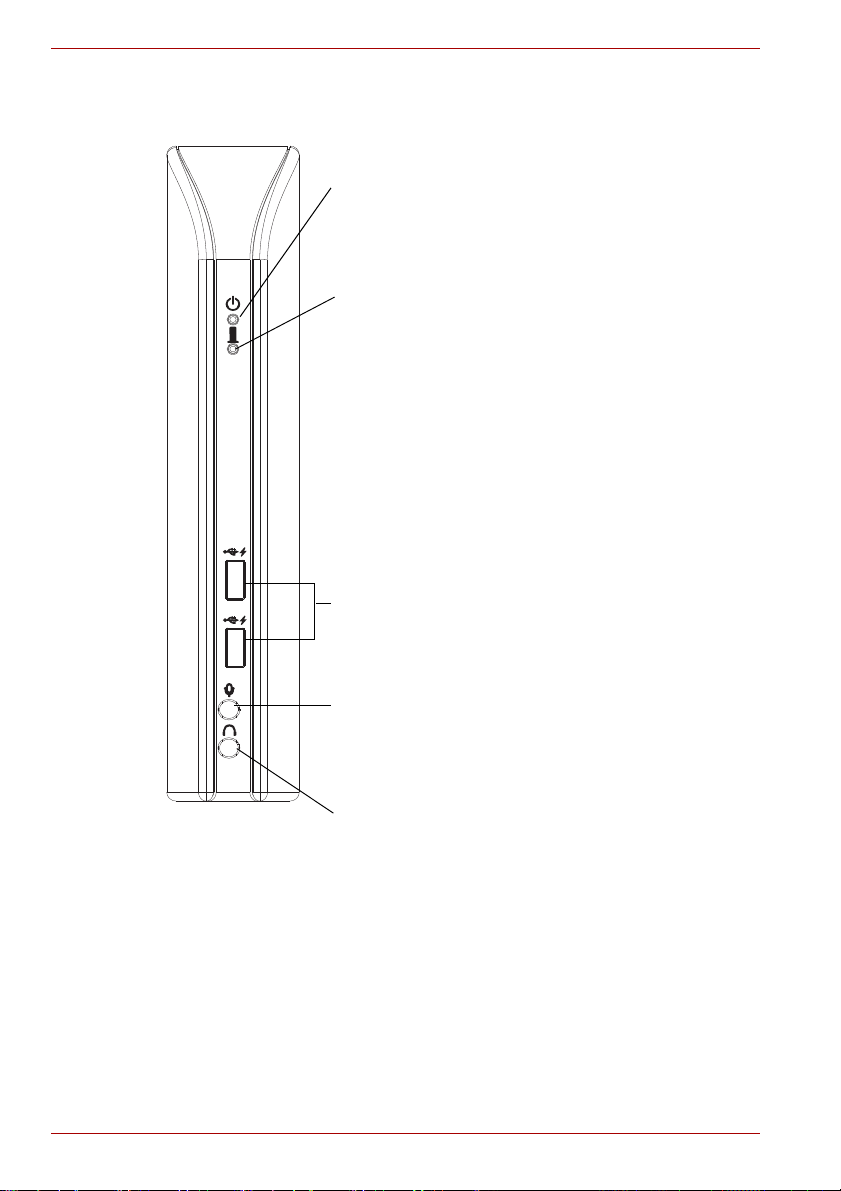
dynadock™
LED DC-IN: Se ilumina en color azul cuando se suministra
energía correctamente a través del adaptador de CA.
LED de estado: Indica el estado de las funciones de
acoplamiento, desacoplamiento y carga.
Acoplando: Parpadea en verde durante el proceso de
acoplamiento; se ilumina en verde cuando está acoplado.
Desacoplando: Parpadea en naranja durante el proceso
de desacoplamiento, deja de parpadear en naranja
cuando está desacoplado.
Cargando: Se ilumina en naranja mientras está
cargando.
2 puertos con alimentación USB 2.0: Conecta y carga
periféricos USB seleccionados (por ejemplo, PDA,
reproductores MP3 y teléfonos móviles) incluso cuando
está desacoplado.
Puerto de entrada de micrófono mono de 3,5 mm:
Permite conectar un micrófono mono externo.
Puerto de salida de auriculares estéreo de 3,5 mm:
Permite la conexión de auriculares estéreo.
Panel delantero
(Ilustración de ejemplo) Indicadores y conectores en la parte delantera del dynadock
ES-12 Manual del usuario
Page 13
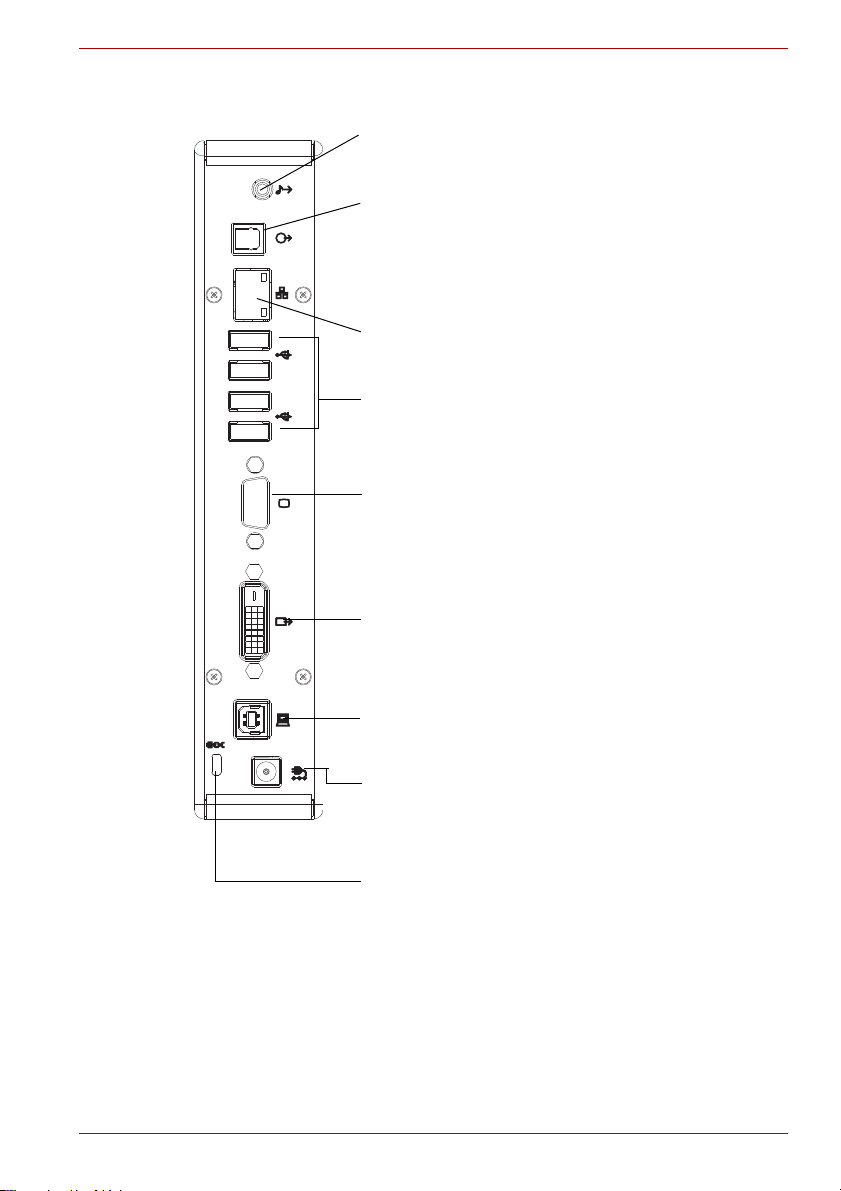
Panel posterior
DC IN 15V
Puerto de línea de salida estéreo de 3,5 mm:
Permite la conexión de altavoces estéreo.
Puerto óptico de salida de audio digital S/PDIF:
Utilice un cable óptico S/PDIF (no suministrado) para
conectar con un equipo de audio digital, por ejemplo, un
sistema de altavoces y receptor de sonido Dolby
®
Digital
Surround. Para utilizar esta conexión, el receptor debe
disponer de entrada óptica S/PDIF.
Puerto Ethernet 10/100 BASE-TX: Para conexión a red
Ethernet mediante cable de red (no suministrado).
4 puertos USB 2.0 (conector hembra tipo A):
Para conexión de periféricos USB.
Puerto de salida de vídeo VGA: Para conexión a un
monitor VGA
Tenga en cuenta que sólo puede utilizar un puerto de
vídeo en cada momento.
Puerto de salida de vídeo DVI-D: Para conexión a un
monitor DVI.
Conector de envío USB: Conecta el dynadock al
ordenador.
Ranura para anclaje mediante cable: Le permite
conectar un cable de anclaje para evitar robos.
DC-IN: Para conexión al adaptador de alimentación de CA
suministrado. El dynadock siempre necesita suministro
externo de corriente para funcionar, ya que no recibe
alimentación del bus USB del ordenador.
dynadock™
(Ilustración de ejemplo) Conexiones en la parte posterior del dynadock
Manual del usuario ES-13
Page 14
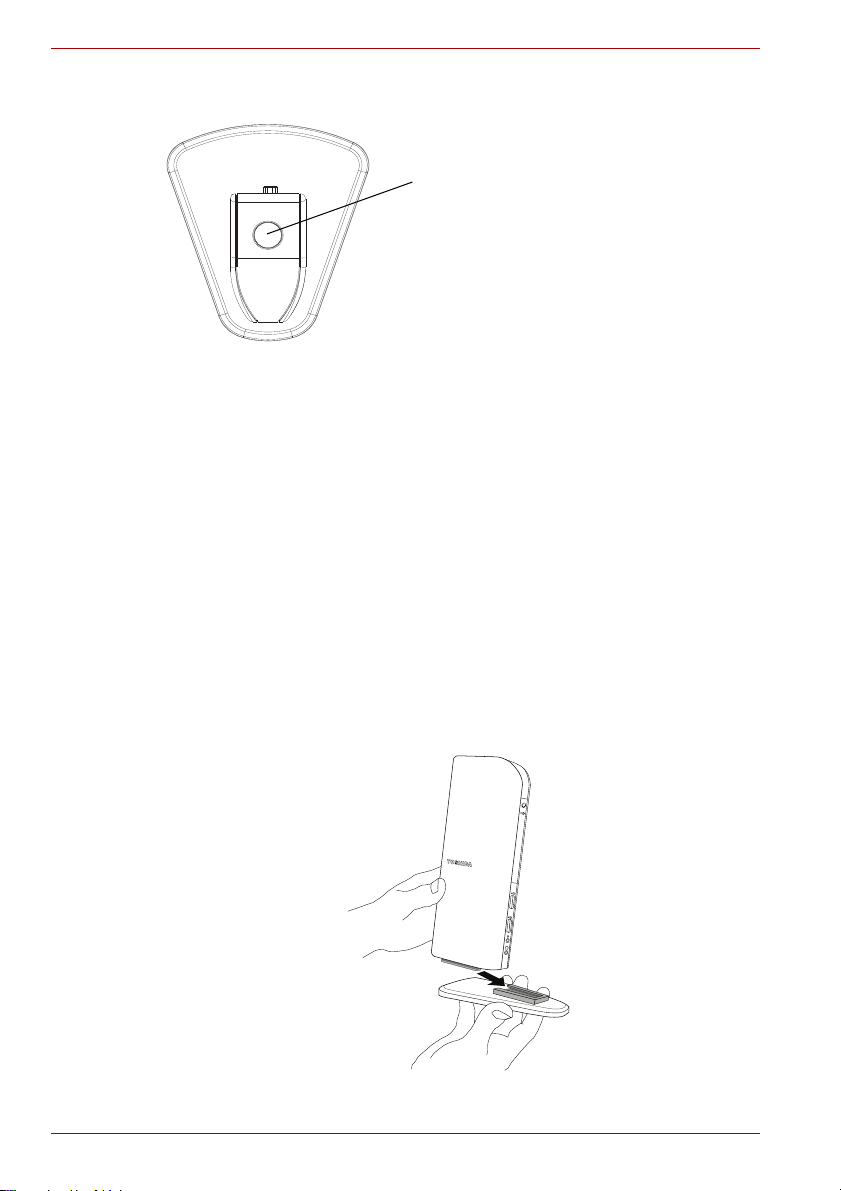
dynadock™
Botón de desacoplamiento: Controla las
funciones de acoplamiento, desacoplamiento
y carga. Para obtener más información
detallada, consulte la sección Botón de
desacoplamiento en la página 22.
Panel superior
Requisitos del ordenador
Montaje
n Procesador a 1,2 GHz o superior. Procesador de la familia Intel®
Pentium
o procesador compatible recomendado (se recomienda un procesador
Intel
®
/Celeron® o la familia AMD K6®/AMD Athlon™/AMD Duron™
®
Core™ 2 Duo 2.0 GB o superior para lograr un rendimiento
óptimo de vídeo)
n A partir de 512 MB de memoria (se recomienda 1 GB de memoria o más)
n Puerto USB 2.0
n 30 MB de espacio disponible en el disco
®
n Microsoft
Windows® XP (edición de 32 bits) con SP2/SP3 y Microsoft®
Windows Vista® (ediciones de 32 y 64 bits) con SP1
Deslice dynadock sobre la base, como se ilustra a continuación.
(Ilustración de ejemplo) Montaje de dynadock y la base
ES-14 Manual del usuario
Page 15

Instalación
Instalación de los controladores
1. Introduzca el CD de instalación suministrado en la unidad de discos
ópticos. Se ejecutará automáticamente y aparecerá el cuadro de diálogo.
Si está desactivada la función de ejecución automática en el sistema, el
programa no se cargará automáticamente. Abra el disco en el
Explorador de Windows
NOTA: Es posible que tenga que desactivar temporalmente los programas
de spyware o anti-virus al instalar los controladores. También se
recomienda cerrar todas las demás aplicaciones, ya que tendrá que
reiniciar el ordenador una vez instalados los controladores.
Necesitará privilegios de administrador para instalar/desinstalar la utilidad
y los controladores.
2. Haga clic en “Setup” (instalar) para abrir el instalador de USB de
dynadock. El instalador de USB de dynadock le permite instalar,
desinstalar o actualizar el controlador fácilmente.
®
y haga doble clic en “AutoRun.exe”.
dynadock™
(Ilustración de muesra) Menú Install (instalar) de dynadock
Manual del usuario ES-15
Page 16

dynadock™
3. Haga clic en el botón Install (instalar) para instalar los programas
seleccionados. El área de estado de la parte central derecha de la
pantalla indica los controladores instalados.
(Ilustración de muestra) Instalador USB de dynadock
Durante el proceso de instalación, se instalarán los siguientes
controladores:
Tipo de controlador Nombre del controlador
n Utilidad dynadock -dynadock Utility II
n Controlador de red -AX88772A & AX88772
n Controlador de sonido -USB Multi-Channel Audio Device
n Controlador de vídeo -DisplayLink Core Software/
TOSHIBA dynadock
Además, se añaden estos iconos al área de notificación / a la bandeja
del sistema:
Utilidad dynadock de TOSHIBA
USB Multi-Channel Audio Device
DisplayLink Core Software
ES-16 Manual del usuario
Page 17

4. Siga las instrucciones de la pantalla para terminar la instalación.
Si hay alguna versión anterior instalada, el paquete de instalación de
dynadock detectará automáticamente la versión instalada y mostrará la
siguiente pantalla. Siga las instrucciones de la pantalla para terminar
la instalación.
(Ilustración de ejemplo) Pantalla de actualización
Programa de utilidad de segundo plano
Una vez instalada la utilidad dynadock y después de reiniciar el ordenador,
se ejecutará automáticamente en segundo plano un programa llamado
‘TOSDockApp.exe’. Puede verse en el Administrador de tareas de
Windows. El programa detecta la inserción y extracción del dynadock.
dynadock™
NOTA: El programa de utilidades no afecta a ningún otro programa del
ordenador. No lo cierre.
Manual del usuario ES-17
Page 18

dynadock™
Conexión del dynadock™ al ordenador
1. Conecte el cable del adaptador de CA al conector DC-IN situado en la
parte posterior de dynadock.
(Imagen de ejemplo) Conexión del cable del adaptador de CA al dynadock
2. Conecte el adaptador de CA al cable de alimentación de CA y luego
conecte el cable de alimentación de CA a una toma eléctrica activa.
El indicador de alimentación del panel delantero se ilumina cuando
dynadock está encendido.
3. Conecte el extremo cuadrado del cable USB al puerto de envío USB
situado en la parte posterior de dynadock.
(Ilustración de ejemplo) Conexión del cable USB al dynadock
ES-18 Manual del usuario
Page 19

dynadock™
4. Conecte el otro extremo del cable USB a un puerto USB 2.0 disponible
en el ordenador.
(Ilustración de ejemplo) Conexión del cable USB al ordenador
NOTA: Es posible que algunos ordenadores no reconozcan de inmediato
la conexión del dynadock al arrancar. Este problema no se debe a que el
dynadock funcione incorrectamente. Está relacionado con la secuencia de
inicio del BIOS del ordenador. Si se produce este problema, siga estos
pasos:
1. Apague el ordenador.
2. Desconecte el dynadock del ordenador.
3. Vuelva a encender el ordenador.
4. Conecte el dynadock al ordenador una vez que se haya cargado el
sistema operativo del ordenador.
Es posible que deba repetir estos pasos cada vez que inicie el ordenador.
Manual del usuario ES-19
Page 20

dynadock™
Desinstalación
Para quitar la Utilidad dynadock y todos los controladores del ordenador,
siga este procedimiento.
NOTA:
n Antes de comenzar a realizar los siguientes pasos, deberá expulsar
dynadock™ del ordenador mediante el botón de desacoplamiento o el
icono de la utilidad TOSHIBA dynadock™ que se encuentra en el área
de notificación/la bandeja del sistema.
n Desconecte dynadock™ del ordenador. Todos los dispositivos
conectados a dynadock™ quedarán desactivados.
n Cierre todos los programas y aplicaciones.
n No utilice ningún otro CD de dynadock anterior.
1. Abra la pantalla de desinstalación de una de las dos formas siguientes.
n Haga clic en Inicio > Todos los programas > dynadock USB >
Desinstalar dynadock USB o
n Introduzca el CD de instalación suministrado en la unidad de discos
ópticos. Se ejecutará automáticamente y aparecerá el cuadro de diálogo.
(Ilustración de ejemplo) Pantalla inicial
ES-20 Manual del usuario
Page 21

2. Haga clic en “Instalación” en la pantalla que se muestra más arriba.
A continuación, haga clic en el botón Desinstalar para comenzar a
desinstalar los programas seleccionados.
(Ilustración de ejemplo) Pantalla de desinstalación
3. Siga las instrucciones de la pantalla para terminar la desinstalación.
Utilización del dynadock™
dynadock™
Ya puede conectar dispositivos a los puertos correspondientes de
dynadock mientras el ordenador está en funcionamiento. Es normal que se
produzca un breve retardo y parpadeo en la pantalla hasta que el
ordenador reconozca el nuevo dispositivo.
NOTA: También puede desinstalar los controladores de dynadock desde
el panel de control.
Manual del usuario ES-21
Page 22

dynadock™
Botón de desacoplamiento
El botón de desacoplamiento le permite acoplar y desacoplar de manera
sencilla y segura el dynadock del ordenador, además de ofrecer otras
funciones útiles.
Cuando el dynadock está acoplado al ordenador
Pulse el botón Undock una vez para desacoplar el ordenador y el
dynadock. Para volver a conectar el dynadock y el ordenador, pulse otra
vez el botón Undock. Al pulsar el botón Undock, el LED de estado
parpadeará en naranja durante el proceso de desacoplamiento y
parpadeará en verde durante el proceso de acoplamiento, como se indica
a continuación:
Acoplando: Parpadea en verde durante el proceso de acoplamiento; se
ilumina en verde cuando está acoplado.
Desacoplando: Parpadea en naranja durante el proceso de
desacoplamiento, deja de parpadear en naranja cuando está desacoplado.
Cargando: Se ilumina en naranja mientras está cargando.
Cuando el dynadock no está conectado al ordenador o el ordenador
está apagado
Pulse el botón de desacoplamiento una vez para que el dynadock entre en
modo de carga. El LED de estado se iluminará en naranja durante la carga.
Pulse el botón de desacoplamiento de nuevo para detener el proceso de
carga. Esto es aplicable a ambos puertos de alimentación USB de la parte
delantera del dynadock. Estos puertos cargan periféricos USB
seleccionados (por ejemplo, PDA, reproductores de MP3 y teléfonos
móviles) incluso cuando no está acoplado.
NOTA: Cuando el dynadock no está conectado al ordenador o el
ordenador está apagado, sólo los dos puertos USB delanteros disponen
de la función de carga. La función de carga y sin carga depende del modo
de carga establecido en la utilidad dynadock. Consulte la página 40 para
configurar el modo de carga. No todos los dispositivos pueden cargarse a
través de estos puertos.
ES-22 Manual del usuario
Page 23

Puertos USB 2.0
Conecte cualquier dispositivo USB a uno de los seis puertos USB del
dynadock.
n Si el dispositivo USB, como puede ser una impresora o una unidad
óptica, etc., se suministró con su propio adaptador de CA, asegúrese
de que éste está conectado al dispositivo y a una toma eléctrica activa.
Puerto Ethernet
Conecte un extremo de un cable de red (no suministrado) al puerto
Ethernet (RJ-45) del dynadock y el otro extremo a la red para disponer de
un acceso de red de alto rendimiento. Para configurar las propiedades de
red del adaptador Ethernet:
En Windows Vista®, seleccione Inicio > Panel de control > Ver estado
de red y tareas > Administrar conexiones de red.
En Windows® XP, seleccione Inicio > Conectar con > Mostrar todas
las conexiones.
En la carpeta Conexiones de red, haga doble clic en el icono de conexión
para el adaptador Ethernet de dynadock, que se indica como
ASIX AX88772A USB2.0 to Fast Ethernet Adapter. Se abrirá la ventana
Local Area Connection Properties (Propiedades de conexión de área
local) para que configure los parámetros de red requeridos en función de
su entorno de red. Si no está seguro de la configuración que debe elegir,
consulte al administrador de la red.
dynadock™
NOTA: El puerto de LAN no admite Activación mediante LAN.
El icono de conexión de área local de la bandeja del sistema/el área de
notificación no mostrará ninguna conexión. Abra “Conexiones de red” para
ver la conexión Ethernet.
Puerto para micrófono
Para conectar un micrófono, conecte el conector de micrófono de 3,5 mm
al puerto de entrada de micrófono.
Manual del usuario ES-23
Page 24

dynadock™
Puerto para auriculares
Para conectar auriculares, conecte la clavija de auriculares de 3,5 mm al
puerto para auriculares. Tras instalar el software de audio proporcionado,
se instalará la utilidad USB Multi-Channel Audio Device en el ordenador.
Puede accederse a ella haciendo doble clic en el icono USB
Multi-Channel Audio Device de la bandeja del sistema/del área de
notificación. (Es posible que el icono esté oculto si el sistema operativo
Windows
NOTA: Una vez instalado dynadock™, el sonido del ordenador se
desactivará, lo que le permitirá conectar altavoces externos. Para obtener
información sobre cómo volver a activar el sonido a través del ordenador,
consulte la sección “Seleccionar dispositivo de audio” en la página 42.
El dispositivo de audio multicanal USB (USB Multi-Channel Audio Device)
no es el dispositivo de reproducción predeterminado tras la instalación.
®
lo identifica como inactivo.)
(Imagen de muestra) USB Multi-Channel Audio Device
Puerto de línea de salida estéreo
Para conectar altavoces estéreo externos, introduzca la clavija de altavoz
de 3,5 mm en el puerto de línea de salida estéreo.
La utilidad se suministra con una interfaz gráfica de usuario fácil de usar
que permite optimizar los efectos de audio. La mayoría de los parámetros
de configuración pueden ajustarse empleando los controles deslizantes,
las imágenes y los botones disponibles. Simplemente establezca los
ajustes que prefiera.
NOTA: Puede conectar los auriculares o el altavoz al puerto para
auriculares. Sin embargo, el puerto de salida de línea ofrece una mayor
calidad de audio para auriculares externos.
Utilización de la función Virtual 7.1CH en altavoces/auriculares 2CH
El puerto de salida de audio se utiliza para conectar altavoces o auriculares
estéreo. Aunque haya altavoces de 2CH conectados, es posible disfrutar
de sonido surround virtual 7.1CH empleando la función de múltiples
canales virtuales que ofrece el software.
Para activar la función de audio virtual 7.1CH en altavoces o auriculares 2CH:
ES-24 Manual del usuario
Page 25

dynadock™
Operaciones para Windows Vista
®
1. En la sección Analog Output (salida analógica), seleccione
headphone (auriculares).
(Imagen de ejemplo) Seleccione los auriculares
2. En el panel, haga clic en el botón 7.1 Virtual SPEAKER SHIFTER para
activar la función de múltiples canales virtuales. El icono se convertirá
en azul y se mostrará una marca en la ventana derecha cuando se
seleccione.
(Imagen de ejemplo) Botón 7.1 Virtual SPEAKER SHIFTER
3. El botón situado junto a la cadena DSP Mode le permite acceder a la
ventana SHIFTER control.
(Imagen de ejemplo) Botón DSP
Haga clic en el botón Virtual Speaker Shifter para abrir los controles de
Shifter (conmutador). Consulte la página 27 para ver la imagen de muestra
de la ventana SHIFTER Control.
NOTA: Para utilizar la función S/PDIF en Windows Vista®, seleccione
Inicio > Panel de control > Hardware y sonido > Sonido. En la ficha
Reproducción, establezca Digital Output (salida digital) como dispositivo
predeterminado.
Manual del usuario ES-25
Page 26

dynadock™
Operaciones para Windows® XP
1. En la sección Analog Output (salida analógica), seleccione el icono
de auriculares.
2. En el panel, haga clic en el botón 7.1 Virtual SPEAKER SHIFTER para
activar la función de múltiples canales virtuales. El icono cambiará a
azul al seleccionarlo.
(Imagen de ejemplo) Seleccione los auriculares
(Imagen de ejemplo) Botón 7.1 Virtual SPEAKER SHIFTER
3. El botón situado junto a la cadena DSP Mode (modo DSP) permite
cambiar entre el control SHIFTER y la ventana de control básica.
(Imagen de ejemplo) Botón DSP
Haga clic en el botón Virtual Speaker Shifter para abrir los controles de
Shifter (conmutador). Consulte la página 27 para ver la imagen de muestra
de la ventana SHIFTER Control.
ES-26 Manual del usuario
Page 27

dynadock™
2
1
3
4
5
6
Utilización de los controles de Shifter de altavoz virtual para
Windows
®
XP y Windows Vista
®
1. Control de volumen
2. Giro de todos los altavoces virtuales en el sentido de las agujas del reloj
3. Giro de todos los altavoces virtuales en sentido contrario al de las
agujas del reloj
4. Giro manual de todos los altavoces virtuales
5. Función de conmutación manual. Puede arrastrar un altavoz virtual
concreto a la posición que prefiera para mejorar la salida de un canal
individual. Por ejemplo, un centro de bajo volumen (para diálogo)
puede mejorarse arrastrándolo hacia usted.
6. Restablecimiento de la configuración predeterminada de los altavoces
Manual del usuario ES-27
(Imagen de ejemplo) Controles de Shifter (conmutador)
Page 28

dynadock™
2
1
3
Utilización de los controles básicos - Windows® XP solamente
1. Para ajustar/restablecer el volumen del canal izquierdo y derecho de
los altavoces/auriculares
2. Para comprobar el canal izquierdo y derecho de los altavoces/
auriculares
3. Detiene la prueba de audio
(Imagen de ejemplo) Pantalla de controles básicos
ES-28 Manual del usuario
Page 29

Salida S/PDIF digital - Windows® XP solamente
Mediante la función de salida S/PDIF, puede generar salida de una fuente
de sonido digital directamente desde el ordenador a su equipo de cine en
casa sin perder calidad de sonido.
Para disfrutar de una verdadera calidad de sonido con salida digital:
1. Asegúrese de que el contenido del DVD admite el formato Dolby
Digital o DTS.
2. Asegúrese de que el descodificador externo/receptor AV que se conecta
con el dynadock admite la descodificación Dolby
3. Active la función S/PDIF en la utilidad USB Multi-Channel Audio Device.
En la ficha Main Setting (configuración principal), haga clic en el botón
situado junto a S/PDIF Output (salida S/PDIF) y seleccione Digital Audio
48KHz del menú desplegable.
®
Digital o DTS.
dynadock™
®
(Imagen de ejemplo) Selección de S/PDIF
4. Configure el parámetro Audio Output (salida de audio) del software de
reproducción de DVD para que utilice S/PDIF. (Acceda al panel de
instalación o configuración del software para localizar el elemento
Audio Out.)
Manual del usuario ES-29
Page 30

dynadock™
Puerto de vídeo (VGA y DVI)
Conexión
El dispositivo dynadock dispone de los siguientes dos tipos de puertos
de vídeo:
VGA: para conexión de monitores con interfaz VGA
DVI: para conexión de monitores con interfaz DVI
NOTA: Sólo se puede conectar un monitor al dynadock.
Aunque los puertos y controladores de vídeo son diferentes, la conexión y
la instalación son idénticas.
Conecte el cable del monitor (no suministrado) al puerto para salida de
vídeo del dynadock y el monitor externo. Este cable puede conectarse y
desconectarse en cualquier momento sin desconectar el dynadock del
puerto USB del ordenador.
NOTA: El dynadock debe conectarse a un puerto USB 2.0 para obtener un
rendimiento de vídeo óptimo. El dynadock también funciona cuando está
conectado a un puerto USB 1.1, pero el rendimiento de vídeo será menor.
El conector USB puede conectarse y desconectarse mientras el dynadock
está encendido.
Puede personalizar la configuración de vídeo del dynadock. Consulte
Ajuste de la configuración de vídeo para obtener más información.
Pantallas que pueden visualizarse
Los controladores de vídeo del dynadock le permiten ver un total de tres
pantallas.
1. La pantalla del ordenador portátil
2. Un monitor externo conectado al puerto de vídeo del portátil (si
está disponible)
3. Un monitor externo conectado al dynadock
NOTA: El monitor externo conectado al dynadock puede identificarse
como “2” o “3” en la pantalla Propiedades de Pantalla de Windows
(dependiendo del modelo) aunque no haya un total de 3 pantallas
conectadas.
®
Modos de vídeo
La salida de vídeo del dynadock funciona en dos modos:
n Modo espejo (Mirror)
n Modo ampliado (Extended)
ES-30 Manual del usuario
Page 31

Modo espejo (Mirror)
Este modo muestra una imagen idéntica a la de la pantalla del ordenador
en el monitor externo. Esto es útil si, por ejemplo, desea utilizar un monitor
de sobremesa más grande en lugar de la pantalla del ordenador. En el
modo Mirror (de espejo), el dynadock selecciona automáticamente la
configuración (resolución de pantalla, calidad de color y velocidad de
actualización) para el monitor externo que proporcione la mejor resolución
en función de la configuración del ordenador.
Modo ampliado (Extended)
El modo ampliado le permite dividir la pantalla en varios monitores.
Esto ofrece diversas ventajas que permiten aumentar la productividad:
n Ver hojas de cálculo grandes en dos o tres pantallas con continuidad de
visualización.
n Disfrutar de multitarea con mayor efectividad sin ventanas solapadas
n Comparar dos documentos simultáneamente entre dos/tres pantallas
n Ver vídeos/TV en una pantalla y revisiones en la otra
Configurar el dynadock para modo ampliado
1. Haga clic con el botón izquierdo o derecho en el icono de la bandeja del
sistema/el área de notificación.
(Imagen de ejemplo) Pantalla de bandeja/notificación del sistema
2. Seleccione “Extend” (ampliar) en el menú.
dynadock™
(Imagen de muestra) Pantalla de cambio del modo de pantalla
NOTA: En función del ordenador y del sistema operativo, es posible que
tenga que desactivar la casilla “Extender el escritorio de Windows a ese
monitor” en las Propiedades de pantalla cuando se desconecte el
dynadock.
Manual del usuario ES-31
Page 32

dynadock™
Cambio del modo ampliado al modo Mirror (de espejo)
Siga estos pasos para cambiar la salida de vídeo al modo Mirror (de espejo):
1. Haga clic con el botón izquierdo o derecho en el icono de la bandeja del
sistema/el área de notificación.
(Imagen de ejemplo) Pantalla de bandeja/notificación del sistema
2. Seleccione “Mirror” (espejo) en el menú.
(Imagen de muestra) Pantalla de cambio del modo de pantalla
NOTA: También puede utilizar la pantalla Propiedades de pantalla de
Windows® para alternar entre el modo ampliado y el modo de espejo.
ES-32 Manual del usuario
Page 33

Ajuste de la configuración de vídeo
Hay tres componentes que conforman el modo de pantalla:
Resolución: En su uso común, define el número de pixels mostrados en la
pantalla tanto horizontal como verticalmente.
Profundidad de color: Define el número de colores diferentes que pueden
mostrarse en la pantalla simultáneamente.
Velocidad de actualización: Mide la velocidad con la que vuelve a
explorarse toda la pantalla. A mayor frecuencia, menor parpadeo.
A continuación se incluye una lista de velocidades de actualización
admitidas con diversas resoluciones y profundidades de color para el
componente VGA y DVI:
Profundidad
de color
16 bits 60 72 75 56 60 72
32 bits 60 72 75 56 60 72
16 bits 60 60 60 60 60
32 bits 60 60 60 60 60
640x480 800x600 1024x768 1280x768 1280x960 1280x1024
75 85
75 85
1280x800 1440x900 1600x1200 1680x1050 1920X1200
Resolución
60 70 75 8560 75 85 60 85 60 75 85
60 70 75 8560 75 85 60 85 60 75
dynadock™
Tenga en cuenta que no se admiten los modos entrelazados y que el
monitor puede no admitir las resoluciones enumeradas más arriba.
Puede que se ofrezcan otros modos adicionales, en función del monitor
conectado, pero actualmente no se garantizan.
Si el monitor no indica los modos admitidos, el componente VGA o DVI
elegirá un conjunto de modos de pantalla comunes.
Si se clona la pantalla principal, el componente VGA o DVI intentará utilizar
el modo de monitor preferido. En algunos casos, puede que este no sea el
modo más adecuado para el escritorio mostrado en espejo. Se recomienda
cambiar la resolución de la pantalla principal para aproximarla a la
resolución predeterminada del monitor del dynadock.
NOTA: Para más información sobre los modos admitidos, consulte la
documentación suministrada con el monitor.
Manual del usuario ES-33
Page 34

dynadock™
Utilización inicial
Al iniciar el componente VGA o DVI, éste ampliará el monitor principal.
Pueden realizarse cambios en el modo de pantalla y el modo de
funcionamiento del componente VGA o DVI en las propiedades de pantalla
de Windows.
Si no se ve ninguna salida en el monitor conectado al componente VGA o
DVI, es posible que esté en un modo que el monitor no puede mostrar.
Esto puede suceder si el monitor no informa de los modos que admite al
componente VGA o DVI. Reduzca la resolución de la pantalla principal y,
seguidamente, la resolución del componente VGA o DVI hasta que
aparezca una imagen.
NOTA: Si el monitor permanece en un modo no admitido durante largo
tiempo, podría resultar dañado.
Ajuste de la configuración de vídeo para el monitor conectado
al dynadock
1. Haga clic con el botón izquierdo o derecho en el icono de la bandeja del
sistema/el área de notificación.
(Imagen de ejemplo) Pantalla de bandeja/notificación del sistema
2. Para cambiar la resolución de pantalla o la calidad de sonido,
seleccione dichas opciones en la pantalla. Asegúrese de que selecciona
una de las resoluciones y números de calidad de color admitidos de la
tabla anterior. Para el monitor externo, también puede seleccionar
cualquier resolución o calidad de color que admita dicho monitor.
(Imagen de muestra) Pantalla de cambio del modo de pantalla
ES-34 Manual del usuario
Page 35

dynadock™
Windows Vista
®
Windows® XP
3. Para cambiar la velocidad de actualización, seleccione “Avanzada” del
menú, con lo que se abrirán las Propiedades de pantalla de Windows
(Imagen de muestra) Pantalla de cambio del modo de pantalla
®
4. En la pantalla Display Settings (configuración de pantalla), haga clic en
Configuración avanzada (Windows Vista)/Avanzadas (Windows
XP) y luego haga clic en Monitor.
.
(Imagen de ejemplo) Pantalla de configuración de pantalla
5. Seleccione una velocidad de actualización de la lista desplegable
Frecuencia de actualización de la pantalla. Asegúrese de que
selecciona una velocidad de actualización admitida por las
resoluciones y configuraciones de profundidad de color indicadas en la
tabla anterior. Luego haga clic en Aceptar.
6. Haga clic en Aceptar para cerrar la pantalla Display Settings
(configuración de pantalla).
Manual del usuario ES-35
Page 36

dynadock™
Si utiliza varios dynadocks con un único ordenador (por ejemplo, uno en el
trabajo y otro en casa), se guardará la configuración de vídeo para cada
dynadock al desconectar el ordenador. Esto le permite tener el dynadock
configurado con diferentes configuraciones de vídeo para distintas
ubicaciones. La configuración se conservará cada vez que utilice el
dynadock con el ordenador.
Cómo afecta el modo Suspender/desactivación o Hibernación a los dispositivos conectados al dynadock™
Monitores externos
El monitor externo conectado al dynadock se queda sin imagen si el
ordenador entra en modo Suspender/desactivación o Hibernación.
En el modo Mirror (de espejo), el monitor externo mantiene la misma
configuración que tenía antes de que el ordenador entrara en el modo
Suspender/desactivación o Hibernación una vez que el ordenador
recupera la actividad.
En el modo ampliado, las ventanas que estuvieran antes en el monitor
externo no
recupere la actividad.
Asimismo, si el monitor externo está en modo ampliado y el ordenador
exige un inicio de sesión tras el modo Suspender/desactivación o
Hibernación, la pantalla de inicio de sesión aparecerá en el monitor
principal del ordenador, no en el monitor externo. Esto es coherente con
los estándares del sistema operativo Windows
regresarán a dicho monitor externo una vez que el ordenador
®
.
Otros dispositivos
Si se conecta otro dispositivo a un puerto del dynadock y el ordenador
entra en modo Suspender/desactivación o Hibernación, dicho dispositivo
no funcionará. Por ejemplo, si está utilizando el puerto Ethernet para
acceso a red de alta velocidad, el acceso a red no estará disponible hasta
que el ordenador recupere su estado de actividad.
ES-36 Manual del usuario
Page 37

Utilización de la utilidad dynadock™
Expulsar acoplamiento
Cuando el dynadock está conectado al ordenador, la Utilidad TOSHIBA
dynadock permite retirar todos los dispositivos con un solo clic. Puede
expulsar el acoplamiento mediante una de las dos opciones siguientes:
Opción 1 - pulsando el botón de desacoplamiento:
1. Pulse el botón de desacoplamiento, situado en el panel superior, una
vez y el dynadock se desacoplará.
(Imagen de ejemplo) Pantalla de desacoplamiento
PRECAUCIÓN: El LED de estado parpadeará en naranja. Cuando haya
finalizado el desacoplamiento, el LED de estado dejará de parpadear. Al
volver a pulsar este botón, volverá a acoplar el ordenador al dynadock.
Opción 2 - haciendo clic en el icono de la bandeja del sistema/el área
de notificación.
1. Haga clic con el botón izquierdo o derecho en el icono de la bandeja del
sistema/el área de notificación.
dynadock™
(Imagen de ejemplo) Pantalla de bandeja/notificación del sistema
2. Seleccione “Expulsar acoplamiento” del menú.
(Imagen de ejemplo) Pantalla Expulsar acoplamiento
Manual del usuario ES-37
Page 38

dynadock™
3. El dynadock se desacoplará.
(Imagen de ejemplo) Pantalla de desacoplamiento
Si el dynadock se extrae del sistema correctamente, desaparecerá el icono
de la bandeja del sistema/el área de notificación.
Si el dynadock se extrae inesperadamente, el software puede detectar este
evento y mostrar al usuario el cuadro de diálogo de “extracción
inesperada” que se ilustra más abajo.
(Imagen de ejemplo) Mensaje de advertencia
PRECAUCIÓN: Es importante desconectar correctamente el dynadock
siguiendo los pasos anteriores. Si no lo hace, podría provocar una pérdida
de datos y/o daños en el ordenador y en los dispositivos conectados a
través del dynadock.
Expulsar acoplamiento y suspender
Cuando el dynadock está conectado al ordenador, la Utilidad TOSHIBA
dynadock permite retirar todos los dispositivos y dejar el sistema en
suspensión al instante con un solo clic. Siga estos pasos:
1. Haga clic con el botón izquierdo o derecho en el icono de la bandeja del
sistema/el área de notificación.
(Imagen de ejemplo) Pantalla de bandeja/notificación del sistema
ES-38 Manual del usuario
Page 39

dynadock™
2. Señale “Expulsar y suspender” y seleccione “Hibernación” o
“Suspensión” en el submenú.
(Imagen de ejemplo) Pantalla Expulsar y suspender
3. Espere antes de extraer el dynadock del sistema.
(Imagen de ejemplo) Pantalla de desacoplamiento
Si el dynadock se extrae del sistema correctamente, desaparecerá el icono
de la bandeja del sistema/el área de notificación.
Si el dynadock se extrae inesperadamente, el software puede detectar este
evento y mostrar al usuario el cuadro de diálogo de “extracción
inesperada” que se ilustra más abajo.
(Imagen de ejemplo) Mensaje de advertencia
4. Una vez extraído el dynadock del sistema correctamente, el sistema
entrará en modo de desactivación o suspensión.
PRECAUCIÓN: Es importante desconectar correctamente el dynadock
siguiendo los pasos anteriores. Si no lo hace, podría provocar una pérdida
de datos y/o daños en el ordenador y en los dispositivos conectados a
través del dynadock.
Manual del usuario ES-39
Page 40

dynadock™
Cambio de la configuración de la utilidad dynadock
El programa de configuración Utilidad dynadock de TOSHIBA permite a los
usuarios cambiar la configuración de “Expulsar acoplamiento”.
Apertura del cuadro de diálogo de configuración
1. Haga clic en “Inicio” y luego en “Panel de control”.
2. Haga doble clic en el icono “Utilidad TOSHIBA dynadock”.
Nota: Si no encuentra el icono “Utilidad TOSHIBA dynadock”, haga clic en
la “vista clásica” a la izquierda de la ventana del panel de control.
3. Aparecerá el cuadro de diálogo de configuración.
Configuración del modo de carga
Esto permite a los usuarios configurar el modo de carga después de
desconectar el ordenador o cuando el ordenador está apagado.
n Active la casilla “Definir modo de carga tras el desacoplamiento”
para activar la función de carga USB cuando el dynadock esté
desconectado del ordenador o el ordenador esté apagado. Cuando
esté activa la función de carga, el LED de estado se iluminará en
naranja. Puede pulsar el botón de desacoplamiento para cambiar entre
cargar y sin cargar.
(Imagen de ejemplo) Pantalla del modo de carga
ES-40 Manual del usuario
Page 41

Servicio de mensaje de notificación
El Servicio de mensaje de notificación muestra mensajes de
advertencia al desacoplar el dynadock.
De manera predeterminada, las casillas están activadas.
NOTA: TOSHIBA recomienda no desactivar estas casillas. Si se
desactivan las casillas, no habrá mensajes de advertencia cuando el
dynadock se expulse/desconecte incorrectamente.
(Imagen de ejemplo) Pantalla del servicio Mensaje de notificación
La opción “Mostrar mensaje de desacoplamiento finalizado” permite a
los usuarios ver un cuadro de diálogo como el siguiente para anunciar
que el desacoplamiento ha sido correcto.
dynadock™
(Imagen de ejemplo) Mensaje que aparece
Manual del usuario ES-41
Page 42

dynadock™
La opción “Mostrar mensaje de extracción inesperada” permite a los
usuarios ver un cuadro de diálogo de advertencia como el siguiente
cuando el usuario desconecta el acoplamiento USB directamente.
(Imagen de ejemplo) Mensaje de advertencia
Seleccionar dispositivo de audio
Una vez instalado dynadock™, el sonido del portátil se desactivará, lo que
le permitirá conectar altavoces externos. Para volver a activar el sonido a
través del dynadock, siga estos pasos:
1. Haga clic con el botón izquierdo o derecho en el icono de la bandeja del
sistema/el área de notificación.
(Imagen de ejemplo) Pantalla de bandeja/notificación del sistema
2. Seleccione “Seleccionar dispositivo de sonido” del menú.
(Imagen de ejemplo) Pantalla Seleccionar dispositivo de sonido
ES-42 Manual del usuario
Page 43

3. Cambie el dispositivo predeterminado de “Reproducción de sonido” a
Windows Vista
®
Windows® XP
un valor distinto de “3-USB Multi-Channel Audio Device”.
(Imagen de ejemplo) Pantalla Cambiar dispositivo de sonido
Seleccionar Actualizar soporte
Elija la opción “Actualizar soporte”. El usuario puede recibir información de
actualización mediante el correo electrónico empleado para el registro.
Se mostraría un cuadro de diálogo para pedir la elección del usuario:
dynadock™
(Imagen de ejemplo) Información de soporte
Manual del usuario ES-43
Page 44

dynadock™
Seleccionar Ayuda
Si selecciona “Ayuda”, se abrirá el manual del usuario en línea.
Seleccionar Acerca de
Si selecciona “Acerca de”, verá la siguiente información:
(Imagen de ejemplo) Acerca de la utilidad dynadock
ES-44 Manual del usuario
Page 45

Especificaciones
En este apartado se resumen las especificaciones técnicas del dynadock.
Dimensiones físicas
Peso Alrededor de 490g / 17,2 onzas (incluida la base)
Tamaño 42(an) x 77(l) x 222(al) mm/
Requisitos ambientales
Estado Temperatura ambiente Humedad relativa
Funcionamiento De 5°C a 35°C (41°F a 95°F) Del 20% al 80%
Reposo De -20°C a 65°C (-4°F a 149°F) Del 10% al 90%
dynadock™
1.7 pulg. (an) x 3.0 pulg. (l) x 8.7 pulg. (al)
(sin incluir las partes que sobresalen del cuerpo principal)
112,5(an) x 130(l) x 234(al) mm/
4,4 pulg. (an) x 5,2 pulg. (l) x 9,3 pulg. (al)
(incluida la base)
Gradiente térmico 20°C por hora máximo
Temperatura de
termómetro húmedo
26°C máxima
Requisitos de alimentación
Adaptador de CA 100-240 voltios de CA
50-60 hecios (ciclos por segundo)
CC de 15V
3,0/4,0 Amperios (diferente para cada modelo)
Manual del usuario ES-45
Page 46

dynadock™
Especificaciones generales
Interfaz de ordenador USB 2.0
Puertos y conectores 4 puertos USB 2.0 en la parte posterior
2 puertos USB 2.0 con alimentación en la parte
delantera
1 S/PDIF (salida óptica de audio digital)
1 puerto Ethernet (conector RJ-45 de Ethernet
10/100 Base-T)
1 VGA (conector hembra analógico D-SUB de
15 pines)
1 DVI-D (conector digital hembra de 24 pines)
1 micrófono (entrada de audio mono de 3,5 mm)
1 auriculares (salida de audio estéreo de 3,5 mm)
1 línea de salida (salida de audio estéreo de
3,5 mm)
1 conector DC-in
1 ranura para anclaje mediante cable
Modos de pantalla de
vídeo admitidos
*Dependiendo del
sistema operativo
Windows
Windows Vista
®
XP: Mirror Desktop (escritorio de
espejo), Extended Desktop
(escritorio ampliado), Primary
Display (pantalla principal)
®
: Mirror Desktop (escritorio de
espejo), Extended Desktop
(escritorio ampliado), Primary
Display (pantalla principal)
*Es posible que algunos adaptadores de vídeo
incorporados impidan que un segundo monitor sea
la pantalla principal.
*Las especificaciones están sujetas a modificaciones sin previo aviso.
ES-46 Manual del usuario
